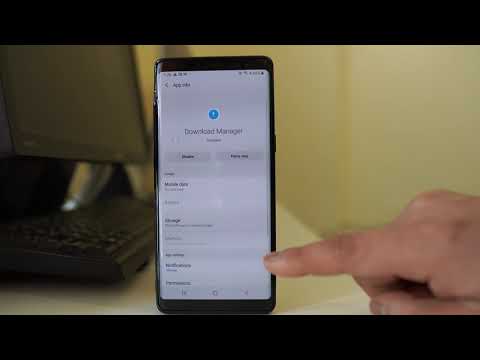
Sadržaj
Jedna od pogrešaka u Trgovini Play na koju su se korisnici Samsung-a često žalili je pogreška 940. To je vrsta pogreške koja se može pojaviti kada vaš telefon preuzima aplikaciju. Poruka pogreške "Aplikacija se ne može preuzeti" iznenada će se pojaviti bez vidljivog razloga.
U ovom postu raspravit ću o istom problemu kako bih pomogao korisnicima koji su oštećeni ovom pogreškom. Iako se čini da je riječ o vrlo složenom pitanju, ali istina je da nije, a ovog se problema možete sami riješiti jednostavnim izvršavanjem nekih postupaka za rješavanje problema. Da biste riješili ovaj problem, samo nastavite čitati ovaj post jer ću vas provesti kroz to kako to učiniti.
Prije nego što nastavimo, ako tražite rješenje problema s telefonom, pokušajte pregledavati naše stranice za rješavanje problema da biste vidjeli podržavamo li vaš uređaj. Ako se vaš telefon nalazi na popisu naših podržanih uređaja, idite na stranicu za rješavanje problema i potražite slične probleme. Slobodno koristite naša rješenja i zaobilaznice. Ne brinite da je besplatno. Ali ako vam i dalje treba naša pomoć, ispunite naš upitnik o Android problemima i pritisnite Pošalji da biste nas kontaktirali.
Kako riješiti problem Trgovine Google Play 940 na vašem Samsung uređaju
Svrha ovih postupnih postupaka je utvrditi stvarni problem i razlog zašto se kôd pogreške prikazuje iznova i iznova. Ovo su osnovni postupci za rješavanje problema koje su osmislili Samsung inženjeri za rješavanje ove vrste pogrešaka. Ne brinite, ovi su postupci sigurni i neće pokvariti vaš uređaj.
Izvršite postupak prisilnog ponovnog pokretanja
Prije svega, prvo što biste trebali učiniti je ponovno pokrenuti telefon. To će eliminirati sumnju da greška uzrokuje kvar u sustavu. To je simulirani postupak izvlačenja baterije koji osvježava memoriju vašeg telefona i ponovno učitava sve aplikacije. Da biste to učinili, jednostavno pritisnite i držite tipke za uključivanje i isključivanje zvuka istovremeno 10 sekundi. Nakon postupka preuzmite bilo koju aplikaciju i provjerite hoće li se problem ponoviti. Ako je tako, prijeđite na sljedeći korak.
Očistite predmemoriju i podatke trgovine Google Play
Budući da prvi postupak nije uspio riješiti pogrešku, sljedeće što trebate je izbrisati predmemoriju i podatke Trgovine Play. Drugim riječima, morate resetirati aplikaciju da biste izbrisali i zamijenili sve pohranjene predmemorije i podatkovne datoteke. Ovo je vrlo jednostavan korak, ali vrlo učinkovit, posebno u rješavanju ove vrste problema. Da biste izbrisali predmemoriju i podatke, jednostavno idite na Postavke > Voditelj aplikacija i naći Trgovina Google Play.
Stvorite sigurnosnu kopiju i resetirajte svoj Samsung uređaj
Ako prethodne metode nisu uspjele riješiti problem, zadnja opcija koju možete učiniti je resetiranje telefona.No prije nego što slijedite korake, svakako prenesite ili napravite sigurnosnu kopiju svih datoteka i podataka jer će se sve izbrisati. Kad je uređaj spreman, slijedite ove korake:
- Napravite sigurnosnu kopiju podataka na unutarnjoj memoriji. Ako ste se prijavili na Samsung račun na uređaju, aktivirali ste zaštitu od krađe i trebat će vam vaše Samsung vjerodajnice da biste dovršili glavni reset.
- Isključite uređaj.
- Pritisnite i držite tipku za pojačavanje i Bixby tipku, a zatim pritisnite i držite tipku za uključivanje.
- Kada se prikaže zeleni logotip Androida, otpustite sve tipke (‘Instaliranje ažuriranja sustava’ prikazivat će se otprilike 30 - 60 sekundi prije prikazivanja opcija izbornika za oporavak Android sustava).
- Pritisnite nekoliko puta tipku za smanjivanje glasnoće da biste istaknuli "wipe data / factory reset".
- Pritisnite gumb napajanja za odabir.
- Pritiskajte tipku za smanjivanje glasnoće dok se ne istakne ‘Yes - delete all user data’.
- Pritisnite gumb napajanja za odabir i pokretanje glavnog resetiranja.
- Kad je glavno resetiranje završeno, označeno je ‘Ponovno pokreni sustav sada’.
- Pritisnite tipku za uključivanje / isključivanje da biste ponovno pokrenuli uređaj.
Poveži se s nama
Uvijek smo otvoreni za vaše probleme, pitanja i prijedloge, pa nas slobodno kontaktirajte ispunjavanjem ovog obrasca. Ovo je besplatna usluga koju nudimo i za nju vam nećemo naplatiti niti lipe. Ali imajte na umu da svakodnevno primamo stotine e-poruka i nemoguće nam je odgovoriti na svaku od njih. Ali budite sigurni da čitamo svaku poruku koju primimo. Za one kojima smo pomogli, proširite vijest dijeleći naše objave prijateljima ili jednostavno lajkajući našu Facebook stranicu ili nas slijedite na Twitteru.

